„Forza Horizon 3“ yra vienas iš nedaugelio „Microsoft Studios“ išleistų žaidimų, kuriuos galima įsigyti „Windows“ „Microsoft“ parduotuvėje. „Forza“ serija prasidėjo kaip dar vienas žaidimas, tačiau ji pateko į aukščiausią lyderių sąrašą ir nuo to laiko serija buvo sėkminga.

„Windows“ vartotojai patiria scenarijų, kai „Forza Horizon 3“ nepaleidžiama. Gali būti daugybė atvejų, pvz., Galite pamatyti užrakto ekraną, bet nieko po to arba galite nieko nematyti. Bet kuriuo atveju žaidimas nepaleidžiamas, nepaisant visko.
Kas sukelia „Forza Horizon 3“ nepaleidimą?
Yra daugybė skirtingų priežasčių, kodėl žaidimas nepaleidžiamas. Kai kurie iš jų yra išvardyti žemiau.
- Klaidos būsena: Žaidimas yra klaidos būsenos ir negali prisijungti prie „Xbox“ paslaugų dėl sistemoje atsiradusios klaidos.
- Įsijungimas: Kadangi žaidimai yra skirti veikti pagal tam tikrus procesoriaus ciklus, jei perjungiate savo sistemą, „Forza“ gali nepavykti paleisti.
- Windows "naujinimo: Kadangi „Forza“ yra „Microsoft“ produktas, žaidimas gali nepaleisti, jei neatnaujinote „Windows“ naujausios versijos. Pasirodo, kad žaidimas labai priklauso nuo naujausių „Microsoft“ sukomponuotų komponentų, kai tik jie išleidžia atnaujinimą.
- „Windows“ parduotuvė: „Windows“ parduotuvė gali būti įstrigusi kilpoje arba neveikti. „Forza“ yra atsisiųstas iš parduotuvės, taigi, jei jis neveikia, žaidimas taip pat nebus paleistas.
- Vietinė sąskaita: Taip pat gavome keletą naudotojų pranešimų, kurie parodė, kad vietinės paskyros turėjo problemų, o „Microsoft“ paskyros asmeniniame kompiuteryje nebuvo.
- Antivirusinė programinė įranga: Skirtinga antivirusinė programinė įranga yra žinoma, kad „Forza“ pažymima kaip klaidingai teigiama, todėl blokuojama jos veikla.
Yra daugybė skirtingų priežasčių, kodėl žaidimas negali būti paleistas jūsų kompiuteryje. Pradėsime nuo lengviausių ir dirbsime žemyn. Įsitikinkite, kad esate prisijungę kaip administratorius ir turėti aktyvus atviras interneto ryšys.
1 sprendimas: įdiekite kitą programą iš „Microsoft Store“
„Microsoft“ parduotuvė yra žinoma kaip nestabili ir patekusi į įvairiausias klaidas ir problemas. Kadangi „Forza“ yra sujungta su parduotuve, jei parduotuvė neveikia tinkamai, žaidimas taip pat nebus paleistas. Apie tai pranešė daugybė vartotojų diegiant kitą programą iš parduotuvės iškart išsprendė jų problemą.
Panašu, kad įdiegus naują programą parduotuvė priverčia prisijungti prie savo serverių. Taigi išspręskite ryšio problemą, kurią ji turėtų daryti pasyviai, mums netrukdant.

Atviras „Microsoft Store“ ir atsisiųskite ir įdiekite bet kokia programa kompiuteryje. Tai privers parduotuvę vėl pradėti dirbti. Įdiegę programą, pabandykite dar kartą paleisti „Forza“ ir patikrinkite, ar problema išspręsta.
2 sprendimas: iš naujo nustatykite „Windows“ parduotuvę
Jei aukščiau nurodytas metodas neišsprendžia „Windows“ parduotuvės ir „Forza“ vis tiek nepavyksta paleisti, galime pabandyti rankiniu būdu iš naujo nustatyti laikinąsias „Windows“ parduotuvės konfigūracijas ir sužinoti, ar tai nieko gero. Įsitikinkite, kad esate prisijungę kaip paskyros administratorius.
- Paspauskite „Windows + S“, įveskite „komandinė eilutė“Dialogo lange dešiniuoju pelės mygtuku spustelėkite programą ir pasirinkite Vykdyti kaip administratorių.
- Dabar lange įveskite šią komandą ir paspauskite Enter.
wsreset.exe
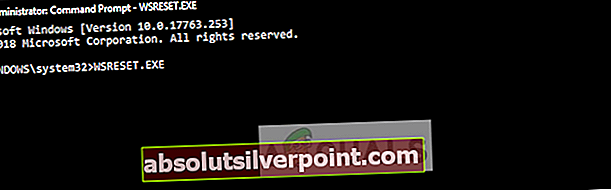
- Šis procesas gali užtrukti. Prieš tai įsitikinkite, kad leidote tai užbaigti paleisti iš naujo tavo kompiuteris.
- Paleidus iš naujo, pabandykite paleisti žaidimą ir patikrinkite, ar problema išspręsta.
3 sprendimas: Antivirusinės programinės įrangos išjungimas
Nors antivirusinė programinė įranga yra skirta apsaugoti jus, ji kartais gali suklysti dėl „geros“ programos ir pažymėti ją kaip kenkėjišką. Šis reiškinys vadinamas klaidingai teigiamu. Panašu, kad kelios antivirusinės programinės įrangos, tokios kaip AVG ir tt vėliava „Forza“ neteisingai ir neleidžia jai veikti.

Taigi turėtumėte pabandyti išjungti jūsų antivirusinę programinę įrangą. Galite perskaityti mūsų straipsnį „Kaip išjungti antivirusinę programą“. Išjungę antivirusinę, iš naujo paleiskite kompiuterį ir pabandykite paleisti „Forza“. Jei antiviruso išjungimas neveikia, galite pabandyti ją pašalindami ir pažiūrėkite, ar tai daro jums triuką.
4 sprendimas: Išjungti „overclocking“ ir optimizuoti programinę įrangą
Jei perjungiate aparatinę įrangą arba optimizuojate žaidimą naudodamiesi trečiųjų šalių programomis, tokiomis kaip „MSI Afterburner“ arba Riva Tuner, turėtumėte juos išjungti ir bandyti paleisti žaidimą dar kartą. Žinoma, kad ši programinė įranga optimizuoja žaidimus, tačiau jei žaidimas ir patobulinta programinė įranga nesiseka, žaidimas visai nepaleidžiamas.

Išjunkite bet kokias šias programas, veikiančias jūsų kompiuteryje, ir bandykite dar kartą paleisti „Forza“. Tikimės, kad nepatirsite jokių problemų ir žaidimas bus paleistas iškart.
5 sprendimas: Naujausių „Windows“ naujinimų diegimas
Jei atlikote visus anksčiau nurodytus metodus ir vis dar negalite paleisti žaidimo, turėtumėte įsitikinti, kad įdiegėte naujausius ten esančius „Windows“ naujinimus. „Windows“ naujinimai nuolat atnaujina operacinę sistemą ir apima daugiau funkcijų. Panašu, kad „Forza“ priklauso nuo naujausios „Windows“ versijos, įdiegtos jūsų kompiuteryje.
- Paspauskite „Windows + S“, įveskite „Windows "naujinimo“Dialogo lange ir paspauskite Enter.
- Patekę į iššokančią programą „Nustatymai“ spustelėkite parinktį Tikrinti, ar yra atnaujinimų.

- Jei naujinimai įdiegti (jei tokių yra), iš naujo paleiskite kompiuterį ir bandykite dar kartą paleisti „Forza“. Patikrinkite, ar problema išspręsta.
6 sprendimas: prisijungimas naudojant „Microsoft“ paskyrą
Jei kompiuteryje esate prisijungę prie paprastos vietinės paskyros, rekomenduojama pereiti prie a Microsoft "paskyrą. Kai pereisite prie „Microsoft“ paskyros, ji bus sinchronizuojama su „Microsoft Store“ ir kitais „Windows“ operacinės sistemos moduliais.
Kadangi „Forza“ leidėjas yra pati „Microsoft“, ji naudoja visus „Windows“ komponentus, tarp kurių yra ir jūs, prisijungę prie „Microsoft“ paskyros.
- Paspauskite „Windows + I“, kad paleistumėte Nustatymai
- Dabar pasirinkite El. Paštas ir paskyros. Jei esate prisijungę naudodami vietinę paskyrą, pakeiskite „Microsoft“ spustelėdami Pridėkite „Microsoft“ paskyrą.

- Prisijungę prie paskyros, iš naujo paleiskite kompiuterį. Paleidus iš naujo, paleiskite žaidimą ir patikrinkite, ar problema išspręsta.









